备用文档转码使用的是对象存储 COS 的文档转码能力,相对于主推的转码方案接入简单,只需要在对象存储 COS 控制台开通文档转码功能即可使用。关于对象存储文档预览更多信息请查看具体的 文档预览概述文档。
备用转码方案的优势
1. 接入简单,一个 URL 和一个接口即可对接;
2. 备用转码方案针对 WPS 制作的课件兼容性好,主推转码方案针对 Office 制作的课件兼容性好;
3. 支持转码的格式类型多。
支持转码格式
动态演示文件:PPTX、PPT;
静态演示文件:PPTX、PPT、POT、POTX、PPS、PPSX、DPS、DPT、PPTM、POTM、PPSM;
文字文件:DOC、DOCX、DOT、WPS、WPT、DOTX、DOCM、DOTM;
表格文件:XLS、XLT、ET、ETT、XLSX、XLTX、CSV、XLSB、XLSM、XLTM、ETS;
其他格式文件:PDF、LRC、C、CPP、H、ASM、S、JAVA、ASP、BAT、BAS、PRG、CMD、RTF、TXT、LOG、XML、HTM、HTML。
说明:
1. 目前支持将上述文件类型转码为 JPG、PNG、PDF、HTML 格式。
2. 输入文件大小限制在200MB之内,输入文件页数限制在5000页之内。
3. 备用转码方案针对 WPS 制作的课件兼容性好,主推转码方案针对 Office 制作的课件兼容性好。
适用互动白板版本
转码服务开通
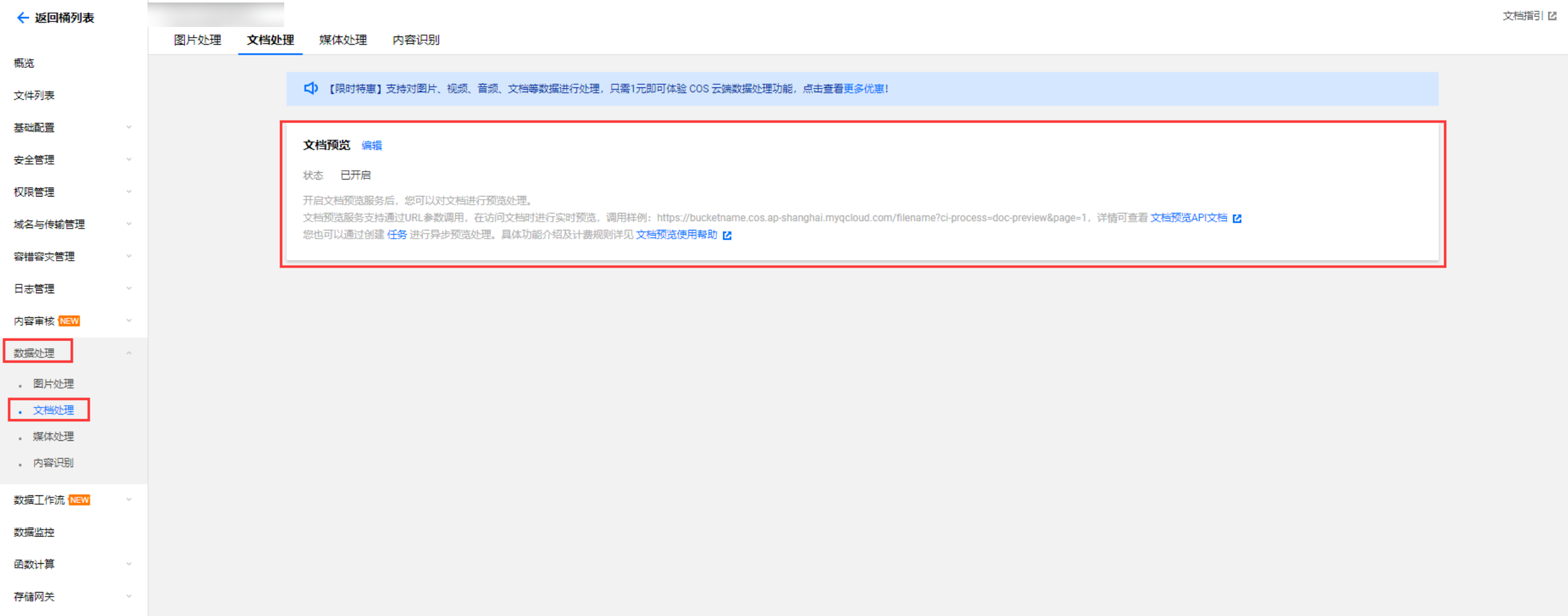
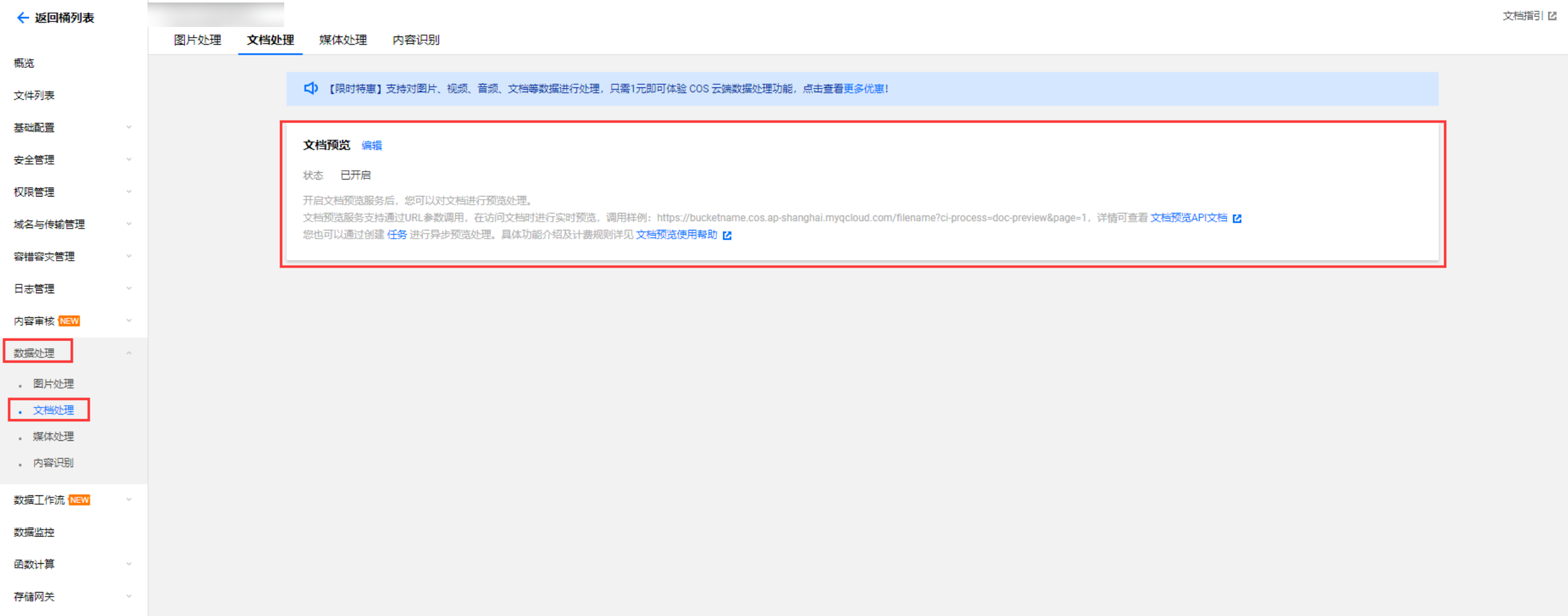
在互动白板中使用
在页面中加载文档转码 SDK
注意:
只有 Web 端才需要加载,其他端忽略。
<script src="https://res.qcloudtiw.com/board/third/ci/sdk-beta-v1.1.9.js"></script>
获取课件的访问链接
将要转码的课件资源上传到 COS 存储桶中,并获取课件的 URL。
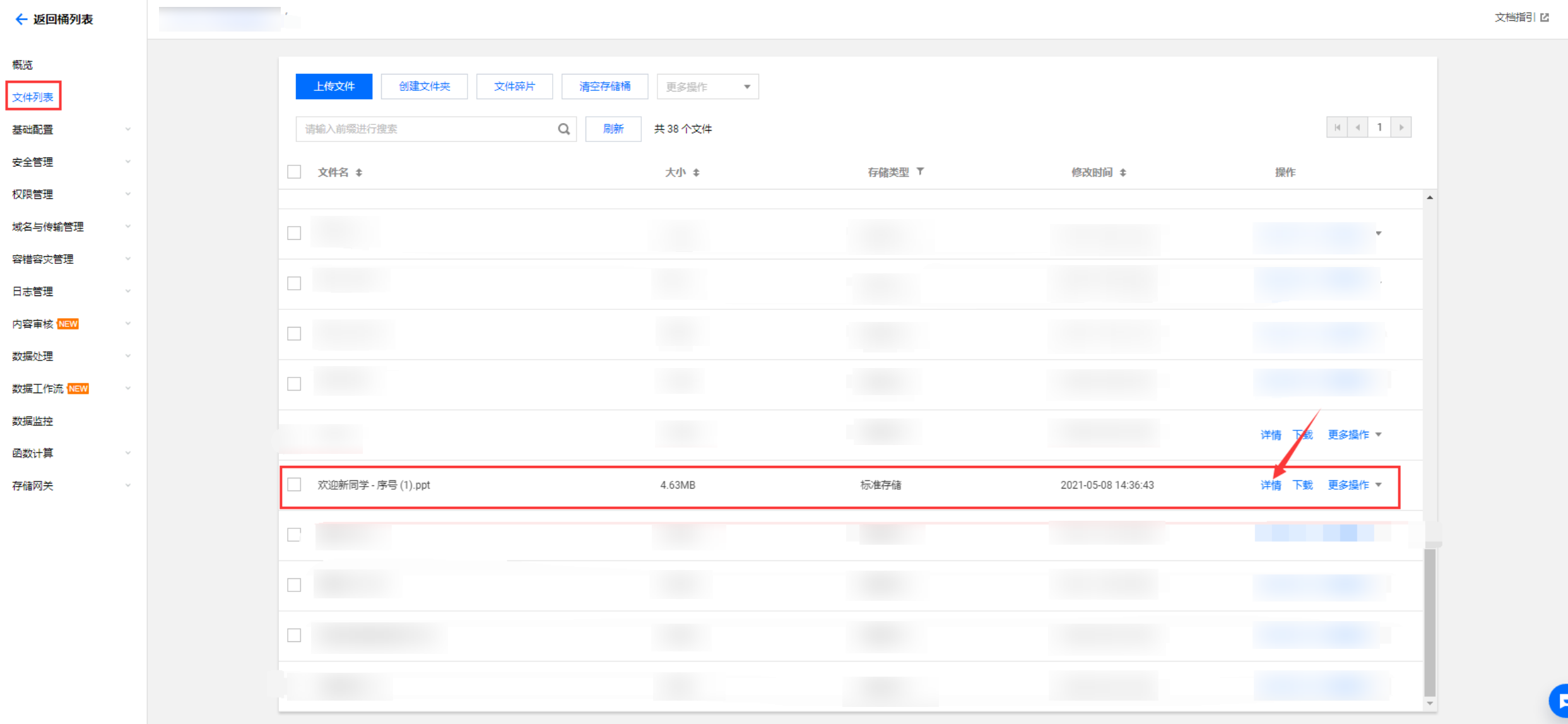
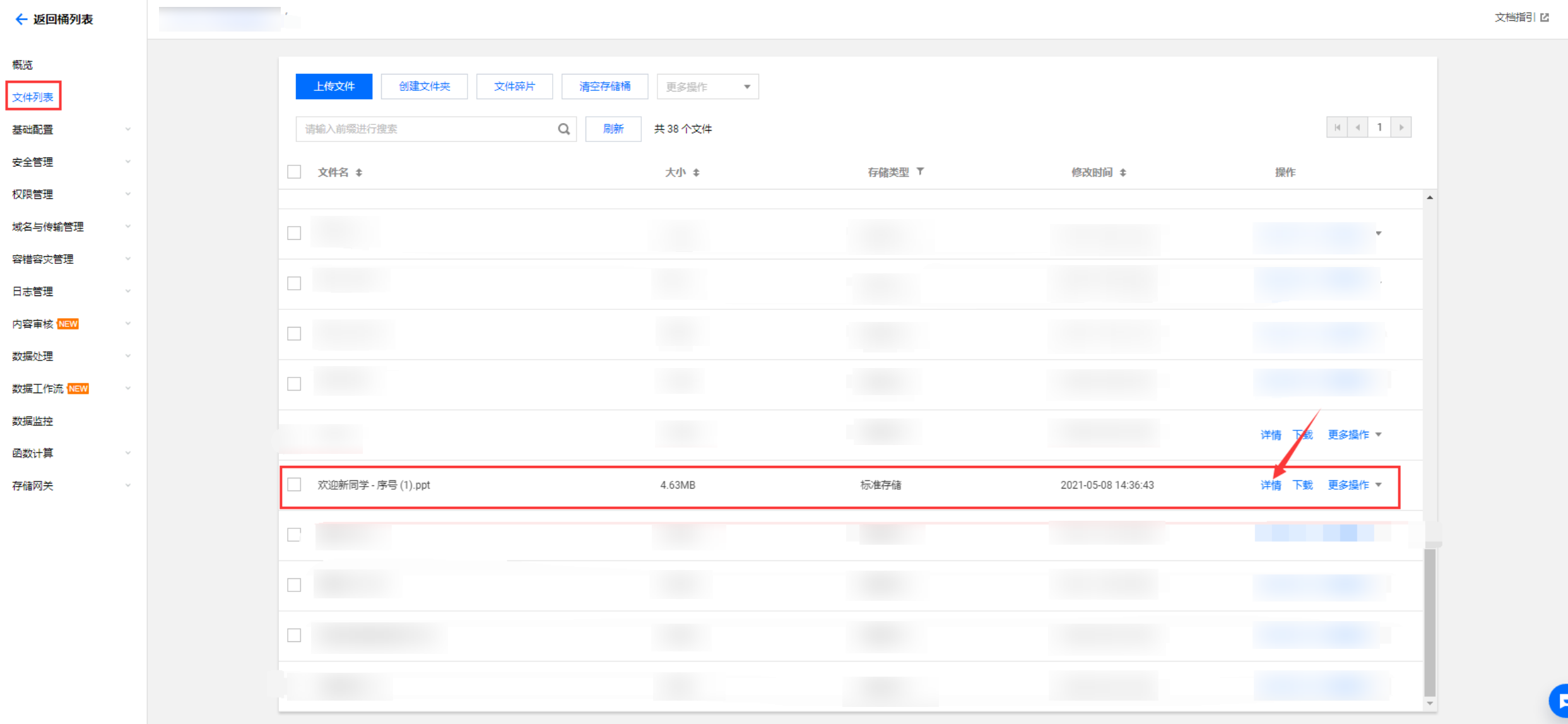
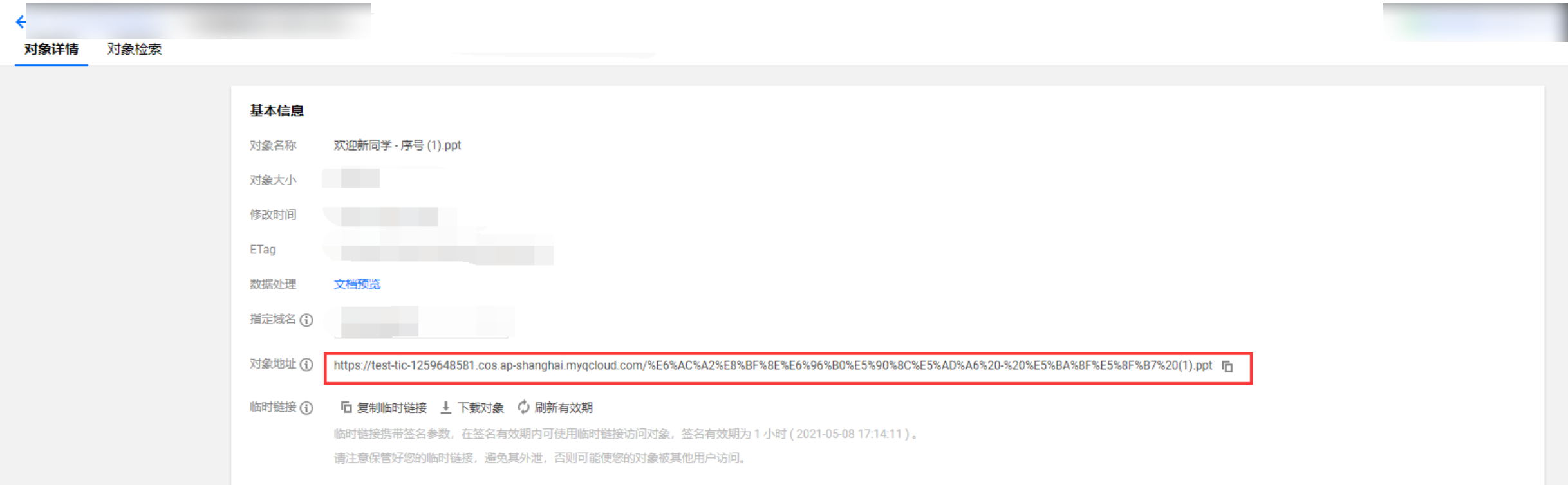
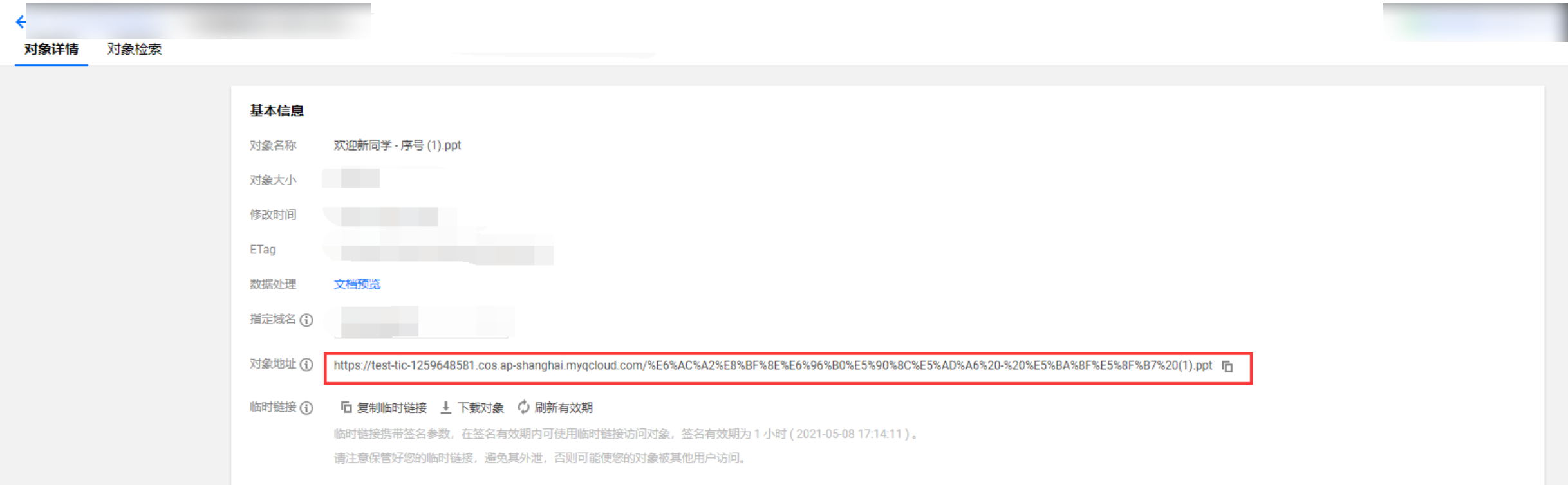
调用白板接口,将课件的 URL 设置到白板中
在上一步获取到的课件 URL 中,拼接参数
for_tiw=1,for_tiw=1作为识别转码(备用)方案的标识,一定需要加上。调用互动白板接口
addTranscodeFile 将 URL 设置到白板中。注意
URL 中不需要带 COS 文档预览功能的
ci-process=doc-preview&dstType=html 这些参数,只需要保留 for_tiw=1 和您的业务参数。// 以 web 端代码为例// 示例三:2.6.0版本起,支持cos转码teduBoard.addTranscodeFile({title: "欢迎新同学", // 文件标题url: "https://test-tic-1259648581.cos.ap-shanghai.myqcloud.com/%E6%AC%A2%E8%BF%8E%E6%96%B0%E5%90%8C%E5%AD%A6%20-%20%E5%BA%8F%E5%8F%B7%20(1).ppt?for_tiw=1" // cos资源的url,且携带for_tiw=1的参数}, true)
说明
完成以上两步,转码添加到互动白板中的工作就已经完成了。
支持动态转码格式
目前互动白板中只支持:ppt(x) 。
支持的字体和动画
特殊说明
1. 如果您是新接入用户,建议您将所有端的版本都接入至最新的2.6.0+的版本,即可体验最新的转码。
2. 如果您目前线上只有 Web 端,可以将互动白板升级至2.6.0+的版本,即可体验最新的转码。
3. 如果您目前线上还有存量移动端,客户端低于2.6.0的版本,也建议您提前接入2.6.0+版本,在存量用户都升级至2.6.0+的版本后,即可体验最新的转码。
4. 转码(备用)方案中,如果 PPT 中有未支持的动画,会采用默认的动画来代替,保证可以将 PPT 转码成功,这个是符合预期的。
5. 转码(备用)方案中,暂时不支持获取全量和获取每一页对应的步数。
6. 转码(备用)方案中,不支持客户端 snapshot 接口截图功能,支持使用 addSnapshotMark 接口用 云 API 板书生成服务。

